¿Cómo poner en marcha el ide cloud9 en su BEAGLEBONE
Coge tu BEAGLEBONE y conectarlo a su ordenador a través de un cable mini USB. Después de las botas de mesa, abra su navegador de Internet, y el tipo 192.168.7.2:3000
Conteúdo
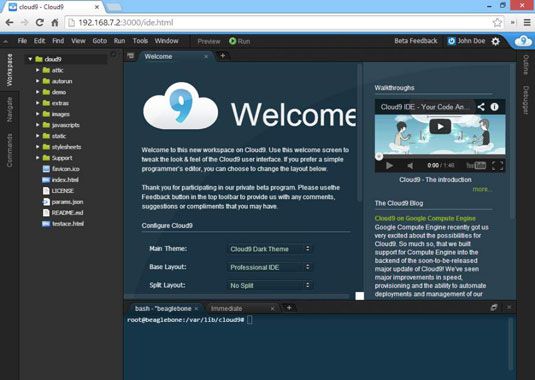
También puede acceder a la Nube 9 IDE a través de Ethernet. La potencia de su BEAGLEBONE y conecte un cable Ethernet desde su BEAGLEBONE a su router. Abra su navegador web y escriba BEAGLEBONE: 3000.
Si ha cambiado su nombre de host, en el de su navegador web barra de direcciones, escriba lt;yourhostname>: 3000.
Al abrir el Cloud9 IDE, por primera vez, se puede sentir intimidado. Hay tantos menús, submenús, opciones y pestañas!
Para empezar con su primer proyecto, lo que necesita saber acerca de sólo unas pocas de las ventanas de la Cloud9 IDE.
Pestaña Cloud9 IDE Menús
Si alguna vez has usado cualquier aplicación informática, usted encontrará que los menús de la Cloud9 IDE se organizan de una manera muy familiar:
Archivo comandos de menú crear, abrir, guardar y cerrar archivos.
Editar comandos de menú que te dan la opción de deshacer o rehacer una tarea, así como cortar, copiar, pegar y editar sus archivos. Puede utilizar los típicos Ctrl o Cmd atajos de teclado con estas herramientas.
Encontrar comandos de menú que sea fácil de encontrar o reemplazar palabras en el código.
Ver comandos de menú permiten cambiar la apariencia de la ventana del editor.
Ir comandos de menú proporcionan formas rápidas de acceso al archivo correcto.
Carrera comandos de menú se utilizan para ejecutar y construir sus scripts.
Herramientas comandos de menú se utilizan para dar formato a su código, cambiar el nombre de las variables, y reproducir macros.
Ventana comandos de menú permiten seleccionar las ventanas que desea abrir o cerrar.
Cloud9 IDE espacio de trabajo
Se puede acceder a todas las carpetas y archivos con la ventana del área de trabajo. Al igual que en el sistema de archivos de su ordenador, todo está organizado en una jerarquía. Puede arrastrar y soltar para mover archivos, y la creación de carpetas y archivos es muy fácil.
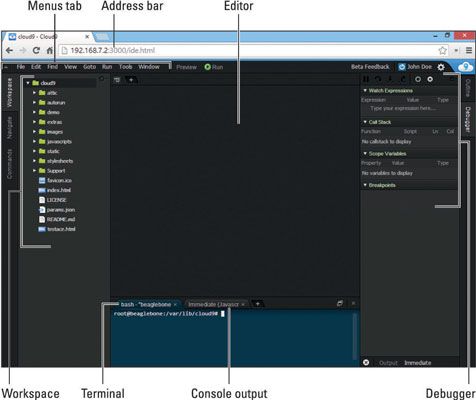
Editor de Cloud9 IDE
La primera vez que abra el Cloud9 IDE, en la ficha Preferencias está abierto en la ventana del editor. Puede cerrar esa pestaña, porque por defecto, Cloud9 está preconfigurado.
La ventana del editor es donde se escribe todo el código. El editor destaca las funciones de acuerdo con la sintaxis de la programación del archivo que ha abierto, que se decide por su extensión de archivo.
Consola Cloud9 IDE
Cuando se ejecuta un script, la consola imprime la salida de su aplicación. Si está ejecutando un servidor web, por ejemplo, la consola le indica la URL de la página que se está servida. También puede imprimir mensajes - usando la función javascript console.log ('
Cloud9 IDE depurador
El depurador es la manera perfecta para ver exactamente lo que está sucediendo al ejecutar las secuencias de comandos. Usted puede crear un punto de interrupción para que su código se ejecuta sólo para una cierta línea que defina. También puede ver que funciona su código está llamando y qué valores se almacenan en las variables.
Cloud9 IDE Terminal
Terminal le permite ejecutar comandos. Usted puede controlar su BEAGLEBONE directamente desde el navegador web, lo que significa que usted puede actualizar o instalar nuevo software, mover archivos y realizar otras órdenes. Por defecto, está conectado como raíz, por lo que tiene acceso completo a todos los comandos que se pueden realizar en su tablero.
Tenga cuidado cuando se inicia la sesión como root! Como administrador - o, en su comunidad Linux normalmente lo llama, superusuario - tiene los permisos para ejecutar comandos que haría realidad estropear el BEAGLEBONE.




